
修改网站时,您需要确保所做的更改不会对您的网站产生负面影响。事故发生,网站崩溃,因此您需要一个安全的环境,您可以先在其中测试所有内容,然后再在线发布。
为确保安全有效的修改,您可以创建一个WordPress预发布站点。
本教程将向您展示如何创建一个预发布环境以安全地开发和修改您的WordPress网站,而不会影响您的原始网站。
什么是WordPress预发布环境?
WordPress预发布环境充当您网站的副本。使用它,您可以测试您计划对WordPress网站实施的任何更改,例如更新主题、插件或完全重新制作网站。
请记住,WordPress预发布站点仅用于开发目的,公众或搜索引擎无法访问。
开发人员通常会为同一个网站使用多个环境,以确保网站顺利运行。预发布环境站点是开发站点(开发人员在其中编写代码并执行初始测试)与生产站点(站点访问者看到的实时站点)之间的桥梁。
为什么使用WordPress预发布环境?
WordPress预发布站点可帮助您安全地测试对网站所做的任何更改。
有了它,您可以修改站点而不会使其崩溃或更改实时版本的功能。这有助于避免停机时间和访问者糟糕的用户体验。
但是,使用WordPress预发布站点有其优点和缺点,例如:
优点
- 无风险环境。一个更安全的环境来修改您的网站,而不会危及实时网站的功能。
- 及早预防错误。它有助于在网站上线之前发现关键问题和系统崩溃。
- 灵活的设置。根据您的喜好,可以在本地或在线进行设置。
- 最好的输出。允许您构建一个更好的站点,因为您可以在启动它之前彻底测试所有内容。
缺点
- 陡峭的学习曲线。如果您是一个完整的初学者,那么创建一个WordPress预发布站点一开始似乎有些挑战。
- 额外费用。如果您更喜欢让预发布站点在线,它可能包括额外的插件或托管费用。
- 耗时。您将花一些时间测试WordPress预发布站点上的更改,并将这些相同的更改重新应用到该站点的实时版本。
如何使用WP Staging创建WordPress预发布环境
如果手动创建预发布站点似乎过于复杂,那么预发布站点插件可能是您的正确选择。
WP Staging是设置预发布环境的首选插件之一,因此我们建议在使用任何其他插件之前先尝试一下。

在使用WP Staging创建预发布站点之前,请确定是在您的活动站点的子目录、子域还是其他域上设置预发布站点。
在本教程中,我们将向您展示如何在子文件夹上创建WordPress预发布站点。
1. 在子文件夹中创建新的预发布站点
使用WP Staging创建预发布站点的最简单和最快的方法是使用子文件夹。此选项在免费和高级插件版本中均设置为默认值。
(1)在您的WordPress管理侧边栏上,导航到WP Staging -> Sites -> CREATE NEW STAGING SITE。

(2)在Staging Site Name字段中输入预发布站点的名称。在此示例中,您的预发布站点URL将为https://mysite.com/staging。

高级设置仅适用于WP Staging Pro用户。本节提供更高级的功能,例如创建克隆站点并将其保存到自定义目标目录的能力。
2. 选择要包含和排除的数据库表
在某些情况下,您可能希望从克隆过程中排除特定文件和数据库表。排除繁重的内容,例如由网络统计插件创建的表格,可以提高克隆过程的速度。
您可以在插件的数据库表和文件部分进行这些调整。

请记住,如果您不确定自己在做什么,则不应篡改任何其他设置。如果有疑问,只需将所有内容保持默认即可。
3. 开始克隆过程
调整DB Tables and Files后,单击START CLONING按钮。
此过程可能需要几分钟,具体取决于您网站的大小。

WP Staging完成创建临时网站后,它将通知您完成并显示临时网站的URL。您可以单击Open staging site按钮并直接访问新创建的预发布环境。
访问预发布站点的另一种方法是从WordPress仪表盘导航到WP-Staging -> Sites。

WP Staging允许您在有空间的情况下创建尽可能多的预发布站点。
其他WordPress预发布环境插件
除了WP Staging,市场上还有另外三个优质的预发布环境站点插件。
1.All-in-One WP Migration
All-in-One WP Migration迁移所有WordPress网站文件,包括数据库、插件、主题和媒体文件。该插件提供了一个工具,只需将您的站点文件拖放到WordPress中即可将它们上传到不同的位置。
All-in-One WP Migration的主要功能包括:
- 绕过大小限制。分块上传或下载您的站点数据,克服任何文件大小限制。
- 多合一登录凭据。使用与生产站点相同的用户名和密码登录预发布站点。
- 导出期间的查找和替换。能够在导出过程中查找和替换数据库上的操作。
- 选择性迁移。它提供了一个选项来排除特定文件,例如数据库和垃圾评论,从而更有效地复制您的WordPress网站。
All-in-One WP Migration是一个免费插件。要添加更高级的功能,例如云存储迁移和更大尺寸的备份,您需要购买高级扩展。
2.Duplicator

Duplicator是一个插件,可以在主机和域之间克隆、备份和迁移网站,让您轻松地将网站迁移到任何暂存位置。
它通过创建一个包含站点数据库、内容、插件、主题和其他WordPress文件的ZIP文件的包来实现这一点。
复印机的主要功能包括:
- 预配置站点。Duplicator软件包使您可以避免重复设置。配置您的生产站点并将其捆绑到Duplicator包中。这样,您就不必在预发布环境站点上从头开始配置所有内容。
- 恢复点。它可以让您在出现任何错误或执行错误更新时快速将系统恢复到已知且安全的状态。
- 预定备份。高级版提供两种备份选项——立即或在特定时间安排。
- 支持大型网站。打包形式的迁移使Duplicator能够有效地处理更大的网站。
有两种类型的Duplicator插件:免费的Duplicator Lite和高级的Duplicator Pro。这些插件是独立的,因此您无法升级Duplicator Lite。如果您想使用 Duplicator Pro,则必须单独购买。
Duplicator Pro附带每年69美元起的年度计划或549美元起的终身计划。
3. WP Stagecoach

WP Stagecoach使用数据库合并功能将您在预发布环境中所做的更改应用到实时站点。这意味着它不会在导入过程中覆盖您的数据库,这是一个很好的安全功能。
WP Stagecoach还允许您更改实时站点,同时还可以在预发布站点上工作。
该插件特别适用于电子商务网站或其他定期更新其内容或数据库的网站。它允许您在保持内容、订单或注册运行的同时对站点进行故障排除或修改。
WP Stagecoach的主要功能包括:
- 一键设置。您可以一键设置预发布站点或将更改推送到您的实时站点。这对非技术用户特别有益,因为他们可以跳过技术步骤,使他们的工作更快更容易。
- 受密码保护的预发布站点。您的预发布环境站点位于您的服务器上并受密码保护,以便您可以安全地向您的客户或队友展示它。
- 选择性迁移。您可以选择要将哪些更改上传到您的实时站点。
- 支持大型网站。它也适用于多个网站。该插件可以分块导入站点文件,如果您的服务器速度较慢,这将很有帮助。
- 恢复备份。当您不小心犯了错误时,WP Stagecoach会提供一个链接以恢复到您的旧站点。
WP Stagecoach是一个付费插件,具有各种计划选项,起价为99美元/年。
小结
WordPress预发布环境为您提供了一个安全的地方来修改您的网站。
与生产站点不同,预发布站点不会被搜索引擎索引,访问者将无法访问它们。这意味着,您不必担心犯错误和使您的网站崩溃。
有两种方法可以创建WordPress预发布站点——通过手动设置或使用插件。评估您的技术技能并选择一种您觉得最舒服的方法。



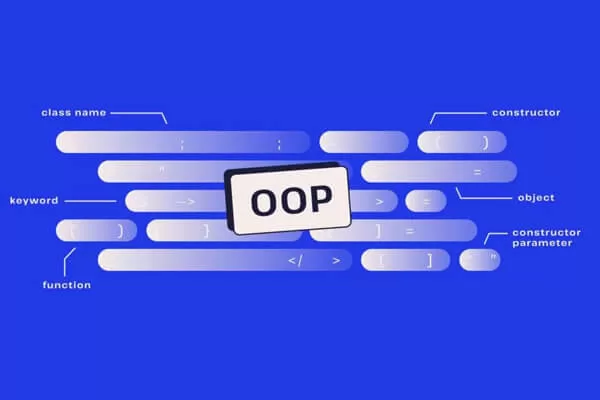



评论留言